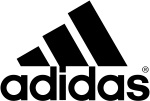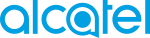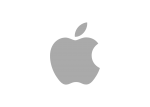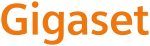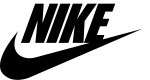Слайдер

1. Настройки слайдера находятся в разделе Главная страница -> Слайдер. Доступны несколько вариантов отображения слайдов:
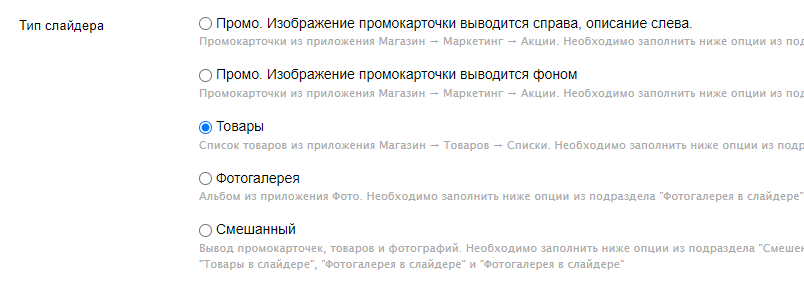
2. При выбранном варианте "Товары", необходимо указать идентификатор списка товаров:
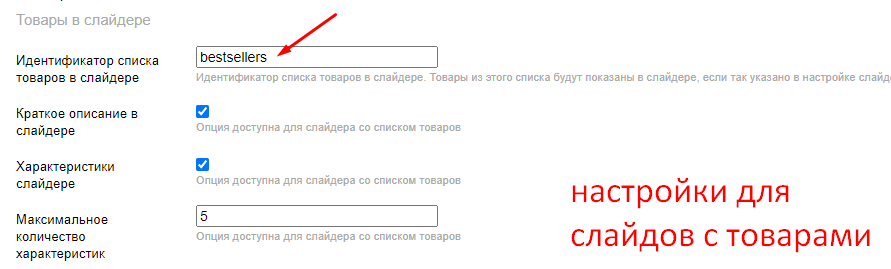
Список товаров создается в приложении Магазин -> Товары -> Списки товаров (в левой навигации), подробнее читайте в статье.
3. При выбранном варианте "Фотогалерея", необходимо указать идентификатор альбома из приложения Фото:
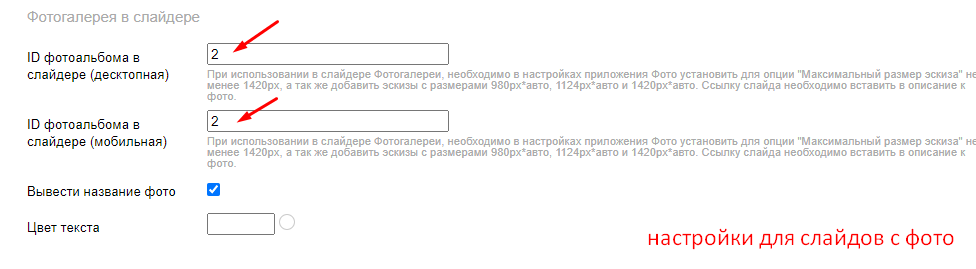
Идентификатор альбома можно узнать по инструкции. Также, необходимо произвести настройки приложения Фото как описано в инструкции.
4. При выбранном варианте "Промо. Изображение промокарточки выводится справа, описание слева." или "Промо. Изображение промокарточки выводится фоном", в слайдере выводятся промо из приложения Магазин - Маркетинг - Акции (старая версия SS: приложение Магазин - Товары - Промо). В настройках указать порядковый номер промокарточки, через запятую:
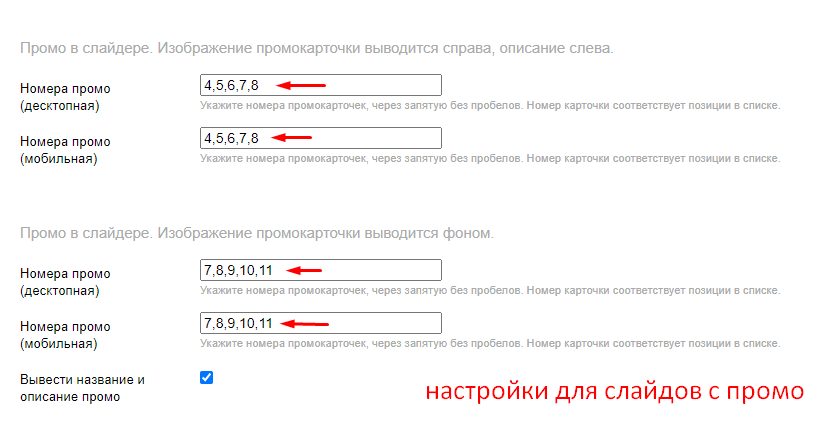
Порядковый номер промо можно узнать по инструкции.
5. Для вывода вместе товаров, промо и фото в слайдере, в опции Слайдер выберите вариант "Смешанный". Для слайдов с товарами заполните укажите ID списка товаров, как описано во 2м пункте инструкции. Для слайдов с фото заполните ID фотоальбома как описано в 3 пункте инструкции. Далее, необходимо настроить опцию "Порядок слайдов в смешенном слайдере":
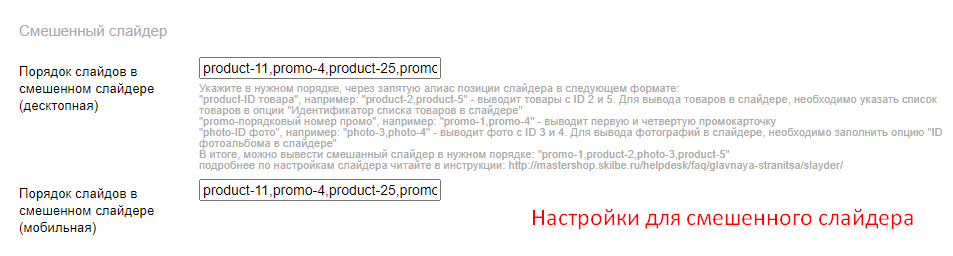
Опция заполняется следующим образом: через запятую, в нужном порядке указывается алиас слайда, который будет выводиться в слайдере. Алиас слайда формируется таким образом:
- Для товара: product-[ID товара]. Вместо [ID товара] - нужно ввести идентификатор товара, например: product-25. Идентификатор товара можно узнать на странице редактирования товара:
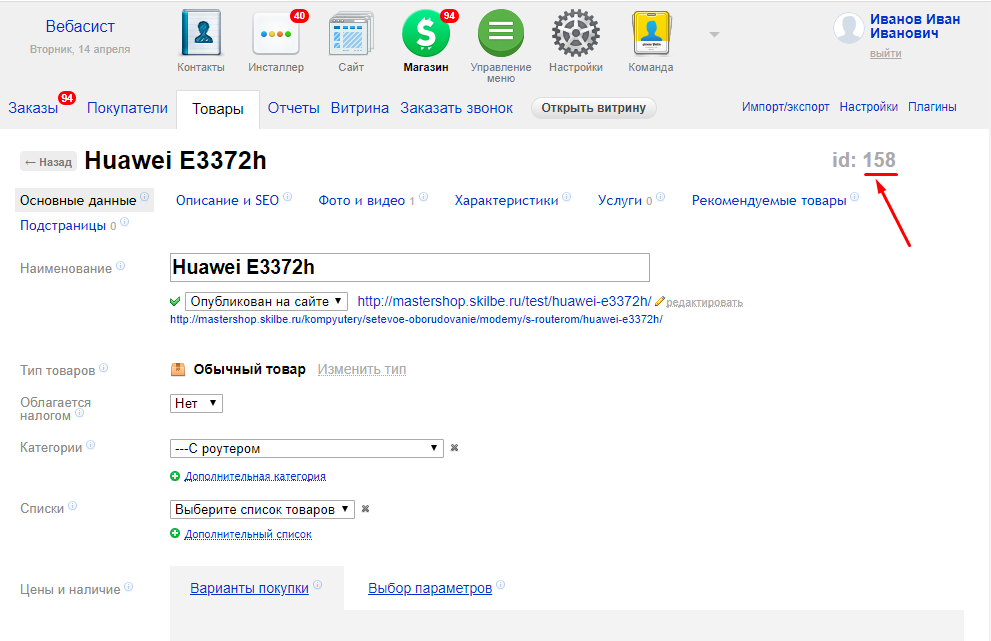
- Для промо (изображение промокарточки выводится справа, описание слева): promo-[номер карточки]. Вместо [номер карточки] - нужно ввести порядковый номер промокарточки, например: promo-2. Подробнее, как узнать порядковый номер промокарточки можно узнать в статье.
- Для промо (изображение промокарточки выводится фоном): promobg-[номер карточки]. Вместо [номер карточки] - нужно ввести порядковый номер промокарточки, например: promobg-3. Подробнее, как узнать порядковый номер промокарточки можно узнать в статье.- Для фото: photo-[ID фото]. Вместо [ID фото], необходимо ввести идентификатор фото, например: photo-8. Идентификатор фото можно узнать на странице фото в админке, в адресной строке. На скриншоте показан пример фото с идентификатором 33:
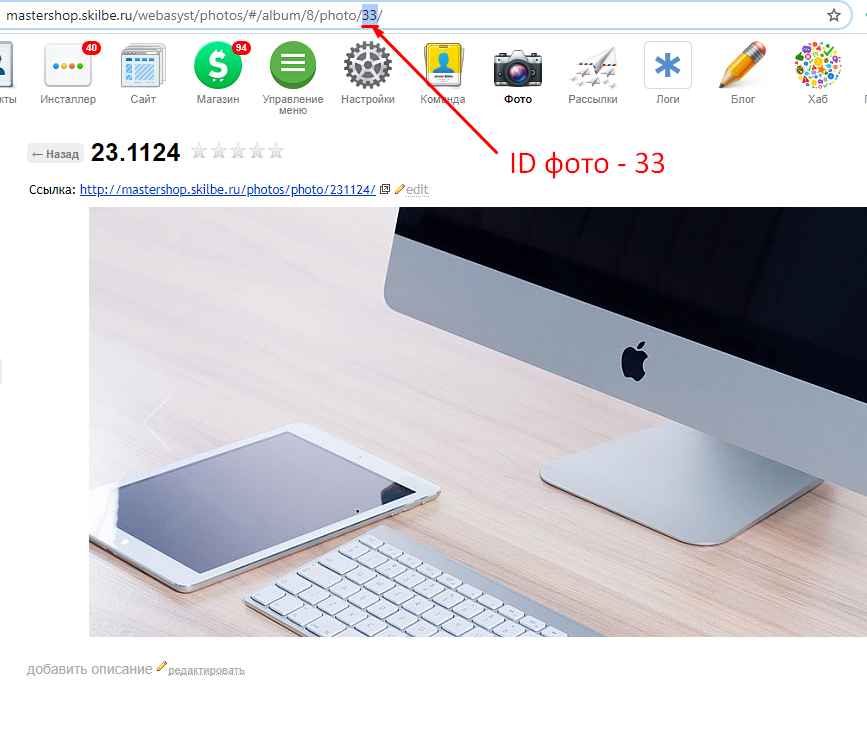
В итоге, в опции "Порядок слайдов в смешанном слайдере" получится подобная запись:
product-25,promo-2,promobg-3,photo-33,product-5,photo-4,promo-1, которая выводит следующие слайды:
- товар с идентификатором 25
- промо с порядковым номером 2
- промо (картинка фоном) с порядковым номером 3
- фото с идентификатором 33
- товар с идентификатором 5
- фото с идентификатором 4
- промо с порядковым номером 1
6. Для отображения (или отключения) слайдера, необходимо добавить через запятую алиас slider (или удалить) в поле Содержимое главной страницы.